Windows OSに搭載されているスクリーンショットを手軽にできる「Snipping Tool」ですが、初期設定のままですと、スクショした段階でこのように自動でピクチャフォルダー内にあるスクリーンショットフォルダー内へと保存されてしまうため、
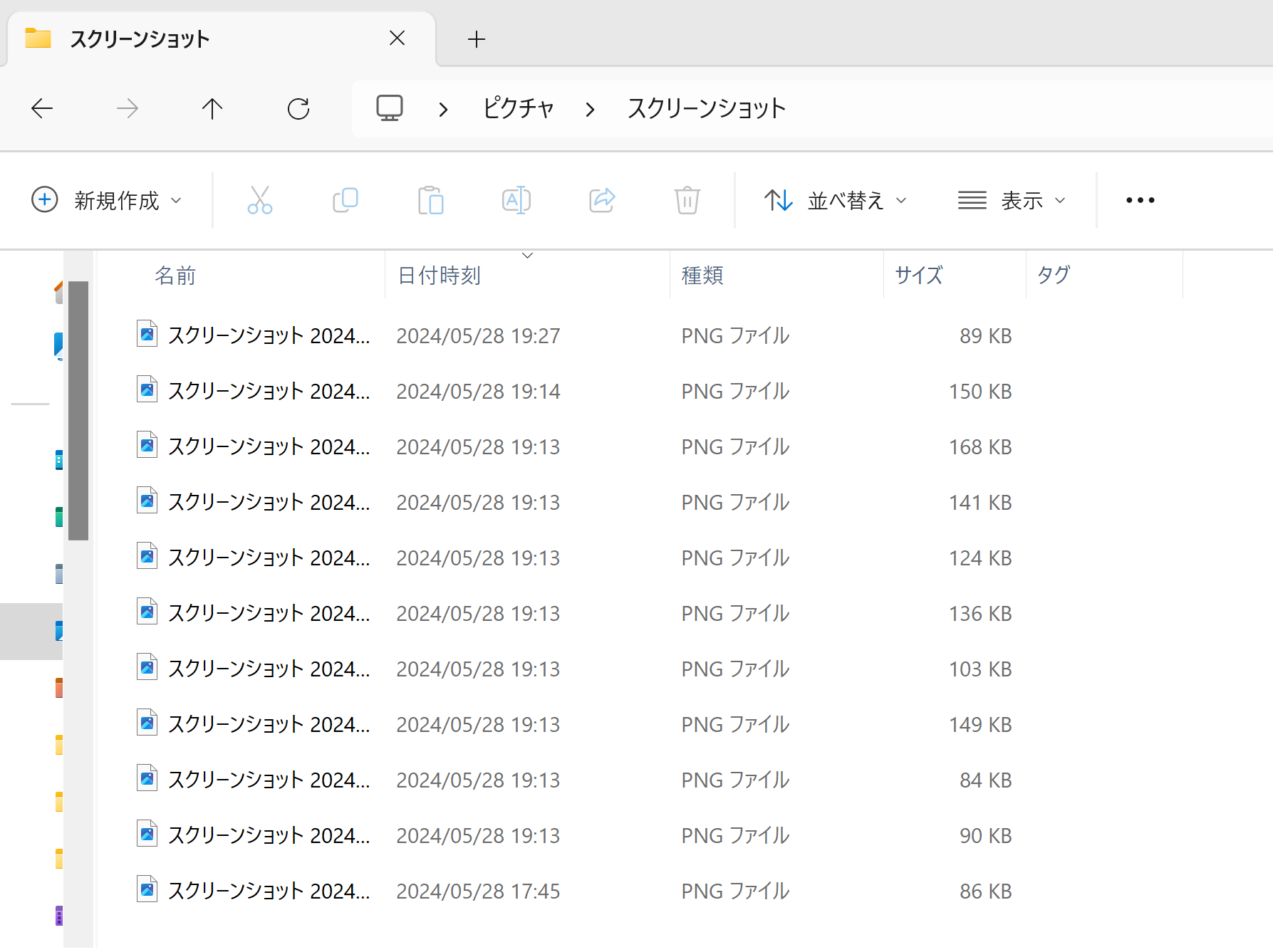
私のようにスクショした画像を毎回任意のフォルダーへ保存している方にとっては、ただただゴミが溜まっていく一方であり、溜まるたびにいちいち削除するのも面倒くさいかと思います。
また、複数のスクショした画像を同じフォルダーへ保存する際に「名前を付けて保存する」をクリックしても前回保存したフォルダーではなく、毎回保存することのないスクリーンショットフォルダーが表示されてしまうのも面倒くさいかと思います。
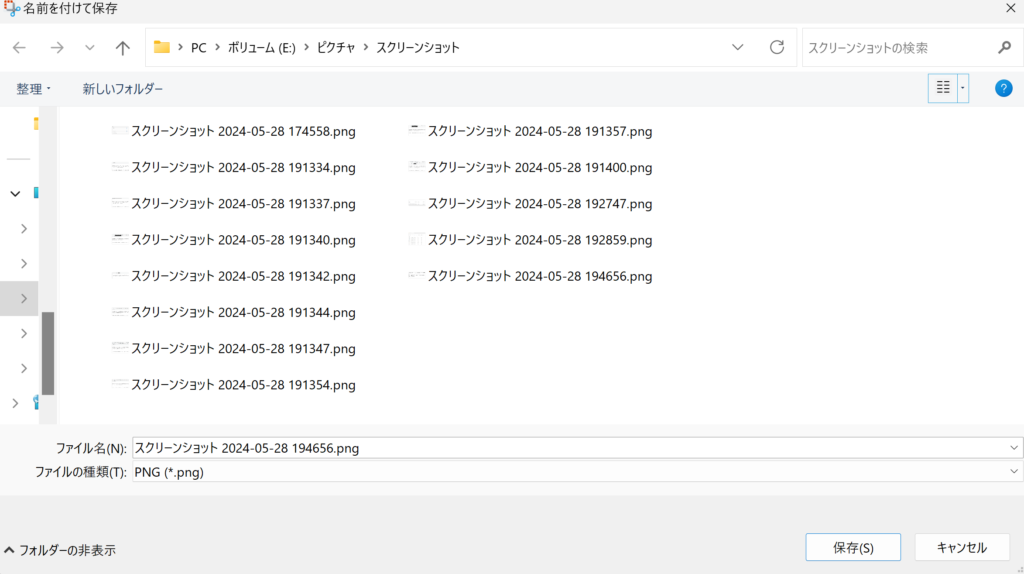
そこで今回は、そのようなことを解決するSnipping Toolのスクリーンショットフォルダーへの自動保存をオフにする方法について紹介していきます。
Snipping Toolでスクショした際のスクリーンショットフォルダーへの自動保存をオフにする方法
①Snipping Toolの設定画面を開く
まず、Snipping Toolの「…」をクリックして表示されるメニュー内にある「設定」をクリックして開きます。
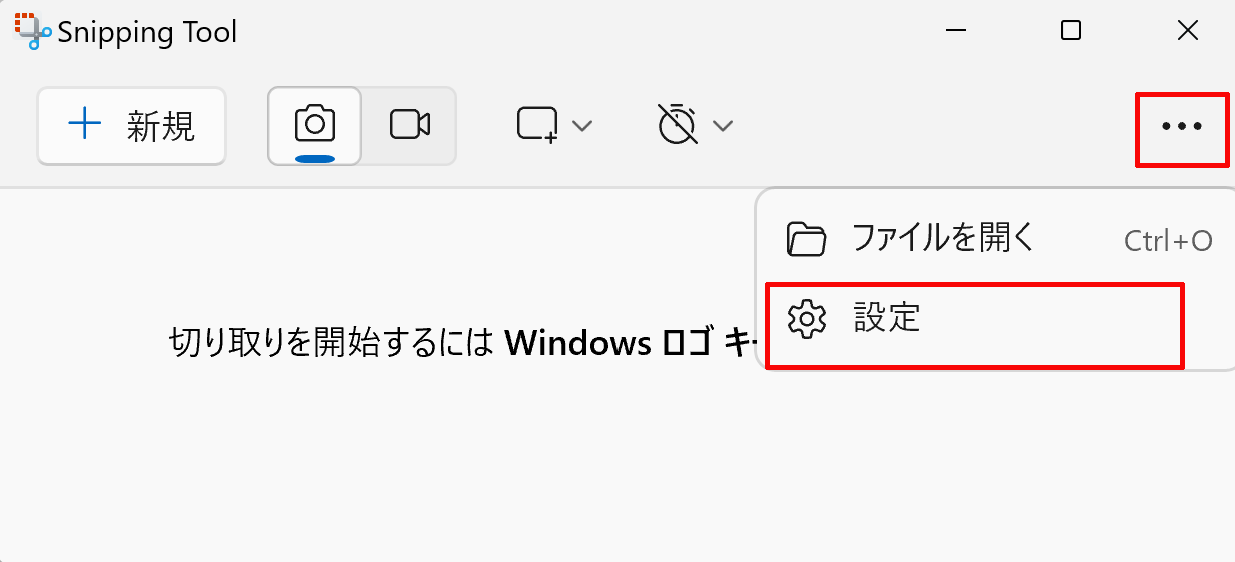
②「スクリーンショットを自動的に保存する」をオフに設定する
次に初期設定のままですと、「スクリーンショットを自動的に保存する」がオンに設定されていますので、クリックして
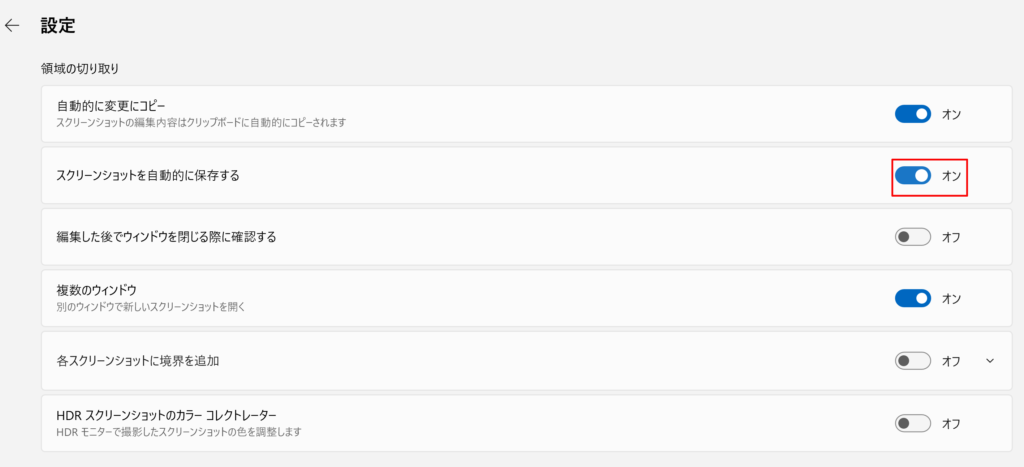
このようにオフに設定します。

そうしますと、Snipping Toolでスクショした際のスクリーンショットフォルダーへの自動保存をオフにすることができます。